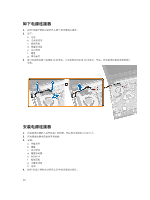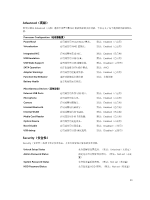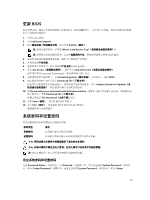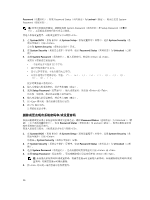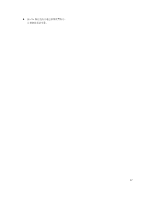Dell Vostro 3445 \u0026#31616;\u0026#20307;\u0026#20013;\u0026#25991; - Page 35
更新 Bios - drivers
 |
View all Dell Vostro 3445 manuals
Add to My Manuals
Save this manual to your list of manuals |
Page 35 highlights
更新 BIOS BIOS 1 2. 访问 dell.com/support。 3 Submit Where is my Service Tag 4 5 6 7. 单击 Get drivers View All Drivers Drivers and Downloads 8 Operating System BIOS。 9 BIOS Download File Analyze System for Updates 10. 在 Please select your download method below window Download File File Download 11. 单击 Save 12. 单击 Run BIOS BIOS 设置。 仅当 Password Status Unlocked System Password Setup Password System Password Setup 35
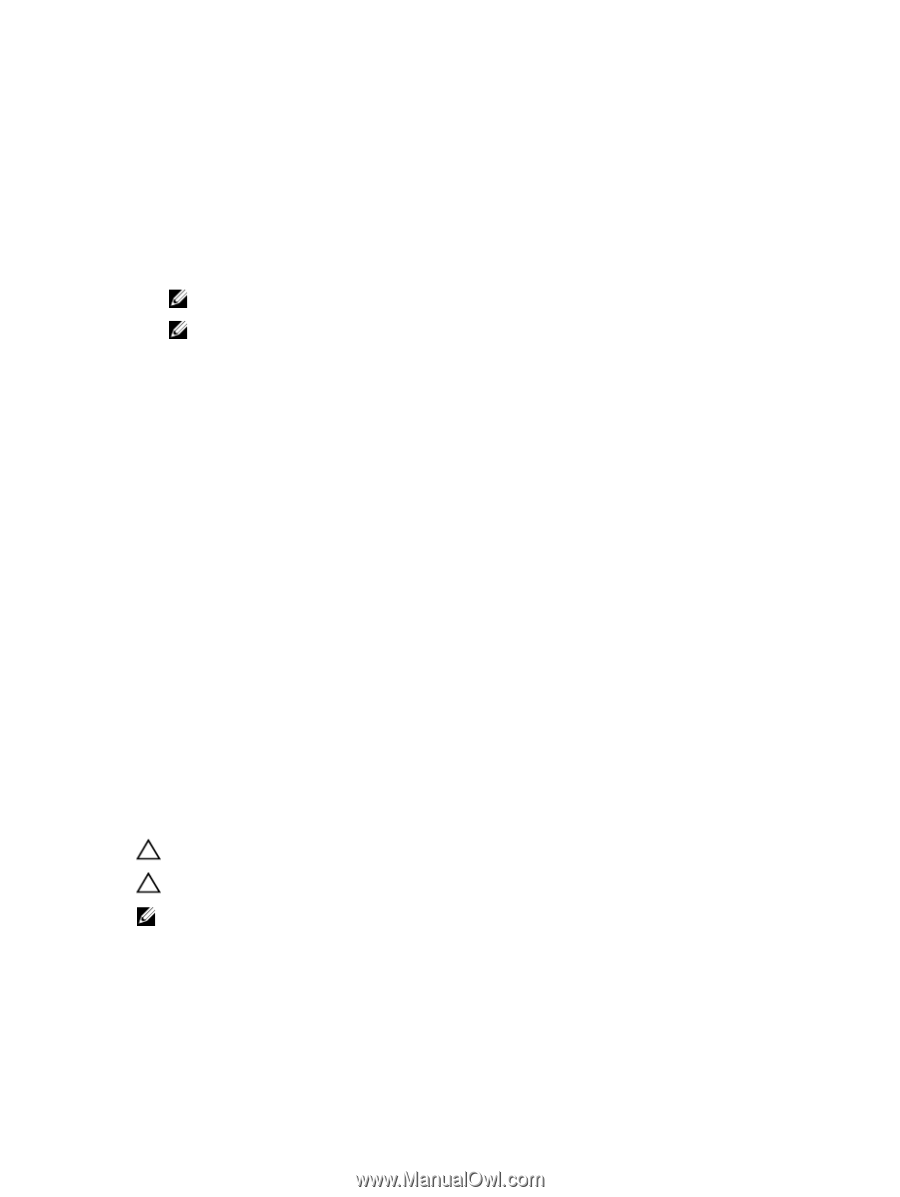
更新
BIOS
如果更新可用,建议在更换的系统板上更新
BIOS
(系统设置程序)。对于笔记本电脑,确保计算机电池充满
电并已连接到电源插座
1.
重新启动计算机。
2.
访问
dell.com/support
。
3.
输入
服务标签
或
快速服务代码
,然后单击
Submit
(提交)
。
注
:
要找到服务标签,请单击
Where is my Service Tag?
(我的服务标签在哪里?)
注
:
如果您无法找到服务标签,请单击
检测我的产品
。继续按照屏幕上的说明进行操作。
4.
如果您无法找到或查找服务标签,请单击计算机的产品类别。
5.
从列表选择
产品类型
。
6.
选择您的计算机型号,您计算机的
产品支持
页面将会出现。
7.
单击
Get drivers
(获得驱动程序)
,然后单击
View All Drivers
(查看全部驱动程序)
。
此时将打开
“
Drivers and Downloads
”
(驱动程序和下载)页面。
8.
在驱动程序和下载屏幕上,在
Operating System
(操作系统)
下拉列表中,选择
BIOS
。
9.
确定最新的
BIOS
文件并单击
Download File
(下载文件)
。
您也可以分析需要更新的驱动程序。要对您的产品执行此操作,单击
Analyze System for Updates
(分
析系统以获取更新)
,然后按照屏幕上的说明进行操作。
10.
在
Please select your download method below window
(请在以下窗口中选择下载方法)中选择首选
的下载方法;单击
Download File
(下载文件)
。
屏幕上将显示
File Download
(文件下载)
窗口。
11.
单击
Save
(保存)
,将文件保存到计算机中。
12.
单击
Run
(运行)
,将更新的
BIOS
设置安装到计算机上。
请遵循屏幕上的说明操作。
系统密码和设置密码
可以创建系统密码和设置密码来保护计算机。
密码类型
说明
系统密码
必须输入密码才能登录系统。
设置密码
必须输入密码才能访问计算机和更改其
BIOS
设置。
小心
:
密码功能为计算机中的数据提供了基本的安全保护。
小心
:
如果计算机不锁定且无人管理,任何人都可以访问其中存储的数据。
注
:
您的计算机出厂时已禁用系统密码和设置密码功能。
设定系统密码和设置密码
仅当
Password Status
(密码状态)为
Unlocked
(已解锁)时,才可设定新的
System Password
(系统密
码)和
/
或
Setup Password
(设置密码)或者更改现有
System Password
(系统密码)和
/
或
Setup
35